WordPress - Gestión de temas
En este capítulo, aprenderemos sobre Theme management. Incluye archivos de imagen, plantillas, hojas de estilo CSS, etc. que pueden ayudar a que su sitio web se vea genial. Este capítulo explica cómo instalar, agregar nuevos o personalizar temas en WordPress.
Los siguientes son los pasos para Theme Management.
Step (1) - Seleccionar Appearance → Themes desde el tablero.
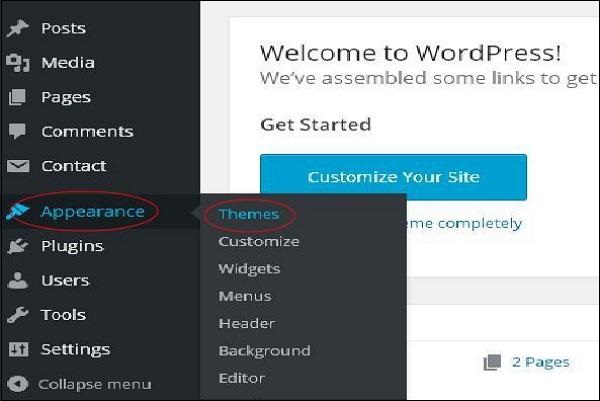
Step (2)- Se mostrará la siguiente pantalla. Coloca el cursor sobre cualquier tema y haz clic enTheme Details.
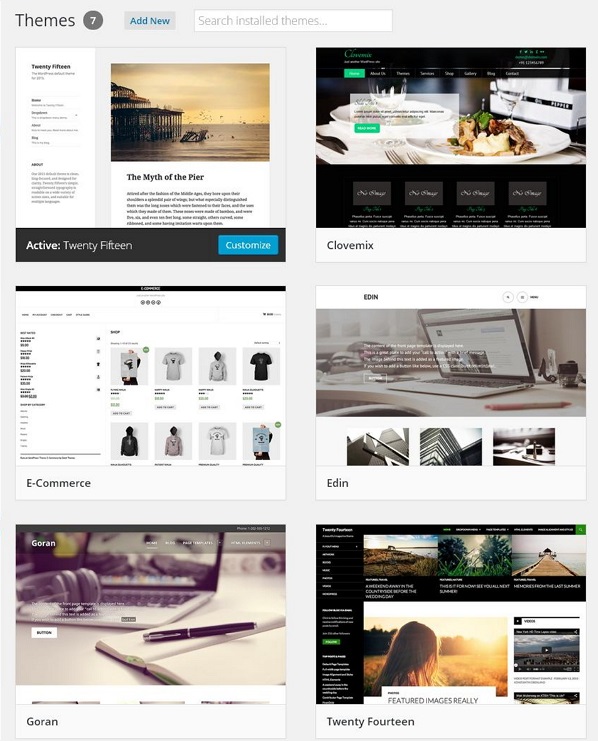
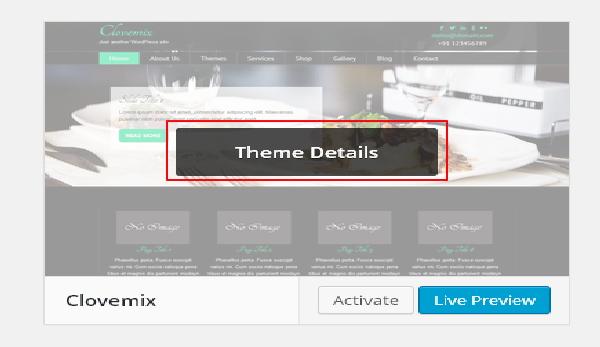
Step (3) − Cuando haces clic en Theme Detailaparece la siguiente página. Consta de detalles relacionados con el tema. Detalles como versión, descripción, etiquetas, etc.
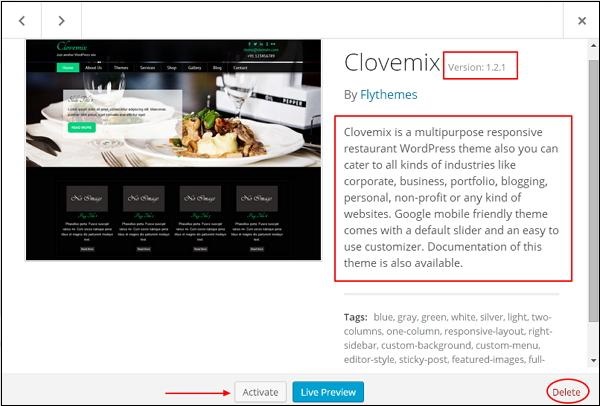
Si desea agregar este tema a su página / sitio web, haga clic en Activate, y si solo desea verificar el tema, haga clic en Live preview.
Si hace clic en activar, obtendrá un mensaje emergente como:

Step (4) - Haga clic en Customize.
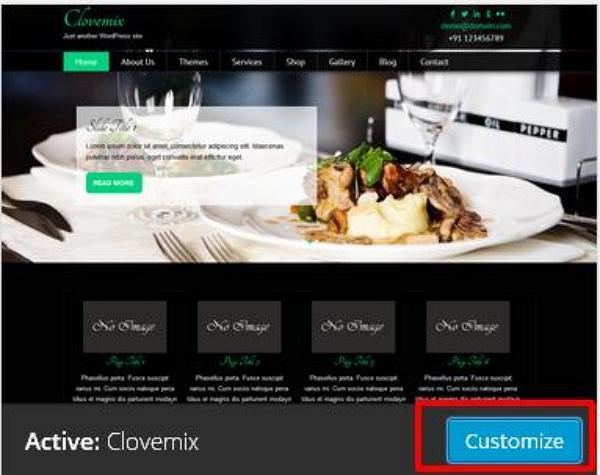
Step (5)- En el lado izquierdo de la página, puede personalizar su tema. Cualquier cambio que realice o cualquier cosa nueva que agregue se muestra en el lado derecho de la página.

Aprenderemos sobre cómo personalizar la apariencia de los temas en el próximo capítulo, es decir; WordPress Customize Theme.